Verifizierte KI-Zusammenfassung ◀▼
Workforce-Management-Dashboards bieten einen visuellen Echtzeit-Überblick über die Leistung Ihres Teams und helfen Ihnen, die Arbeitslast und wichtige Metriken zu verfolgen. Sie können Dashboards mit bis zu 12 Widgets anpassen, damit Sie die für Sie relevanten Daten sehen. Als Administrator können Sie bis zu zehn Dashboards erstellen und zwischen diesen wechseln, um Metriken wie eingehendes Volumen und Prognosen zu überwachen und diese mit den Zielen und Leistungskennzahlen Ihres Teams abzustimmen.
Workforce Management (WFM)-Dashboards bieten einen raschen Echtzeitüberblick über die Leistung Ihres Teams oder Ihrer Organisation. Sie können die Dashboards anpassen und auf die für Ihre Organisation relevantesten Metriken und Leistungsindikatoren beschränken.
Für den Zugriff auf Dashboards sind WFM Admin-Berechtigungen erforderlich.
Dieser Beitrag enthält die folgenden Abschnitte:
Überblick über WFM-Dashboards
Workforce Management-Dashboards bieten einen raschen Echtzeitüberblick über die Leistungskennzahlen. Im Gegensatz zu den Dashboards in Zendesk Explore, die ticket- und kanalspezifische Daten in Echtzeit anzeigen, sehen Sie in den WFM-Dashboards, wie Ihr Team sein Arbeitspensum momentan bewältigt.
WFM-Daten in Dashboards werden in Echtzeit aktualisiert. Die Daten aus Ihrem Zendesk-Konto werden etwa alle 30 Sekunden aktualisiert.
Sie können bis zu zehn Dashboards erstellen. Sie können sie anpassen, indem Sie Dashboard-Widgets hinzufügen und Metriken auswählen, an denen Sie die Leistung Ihres Teams messen möchten.
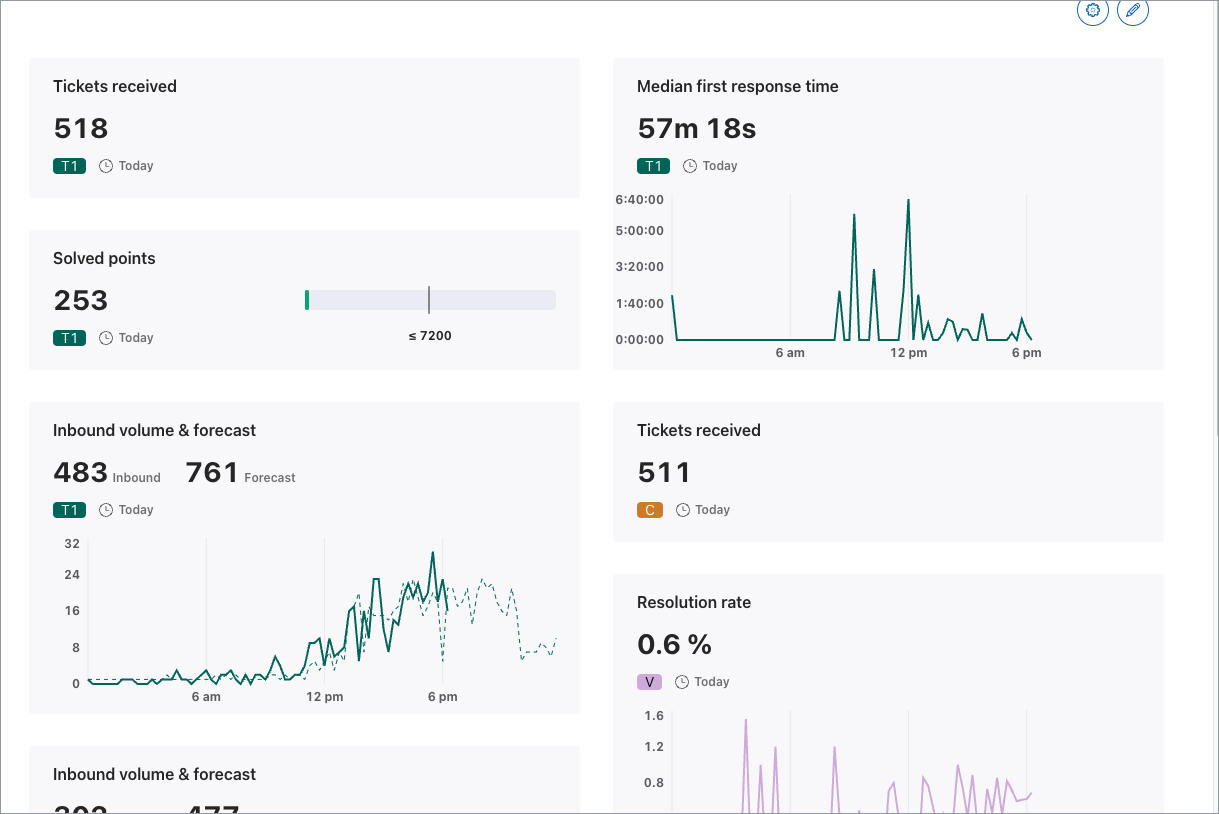
Dashboard-Widgets
WFM-Dashboards bestehen aus Widgets, die Sie als Bausteine zur Anpassung der Dashboards Ihres Unternehmens erstellen. Ein Dashboard kann bis zu 12 Widgets enthalten.
Ihre Widgets können bestimmte Punkt-, Raten- und Zeitmetriken sowie dashboardspezifische Metriken enthalten. Beim Erstellen eines Widgets können Sie eine Metrik, den Arbeitsstream, dessen Daten angezeigt werden sollen, und ein Layout für die Darstellung dieser Daten auswählen. Die für ein Widget verfügbaren Optionen hängen von der jeweiligen Metrik ab.
Wer Dashboards nutzt
Dashboards werden von verschiedenen Benutzern für unterschiedliche Ansichten verwendet, die für ihre jeweilige Rolle relevant sind. Bevor Sie mit dem Erstellen von Dashboards für Ihre Organisation beginnen, sollten Sie sich mit anderen Stakeholdern darüber abstimmen, welche Metriken und Leistungsindikatoren in Ihre Dashboards aufgenommen werden sollen.
Manager können Dashboards zum Beispiel nutzen, um festzustellen, wie ihre Teams ihr Arbeitspensum momentan bewältigen. Sie können aber auch ein Widget mit der Metrik „Eingehendes Volumen und Prognose“ hinzufügen, um die Übereinstimmung Ihres aktuellen Volumens mit dem prognostizierten Volumen zu überwachen.
Zugreifen auf WFM-Dashboards
Für den Zugriff auf Dashboards sind WFM Admin-Berechtigungen erforderlich.
-
Klicken Sie in der oberen Leiste von Workforce-Management auf
 Dashboards.
Dashboards.Wenn Sie noch keine Dashboards erstellt haben, wird die Seite im Bearbeitungsmodus geöffnet. Hier erfahren Sie, wie Sie ein Dashboard erstellen.
- Um das Dashboard zu wechseln, klicken Sie auf das Menü und wählen Sie das Dashboard aus, das Sie anzeigen möchten.
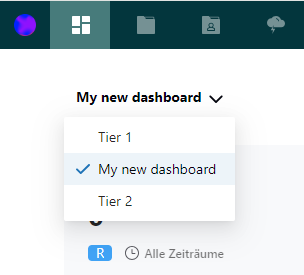
Informationen zum Ändern Ihrer vorhandenen Dashboards finden Sie unter Bearbeiten von WFM-Dashboards.